[팁] Mac OS X 설치(10.7-Lion, 10.8-Mountain Lion 기준)
본문
많은 분들이 재설치가 어려워서 망설이는데, 어렵지 않아요~
윈도우 재설치보다 훨씬 더 쉽습니다.^^
그리고 Mac OS X 10.7, 10.8은 설치과정이 똑같기 때문에 함께 알려드릴께요~
그럼 이제 시작해볼께요~
준비물 : Mac(노트북은 충전기도 필요), 인터넷 연결(인터넷이 안되면 설치 불가)
- Mac OS X 재설치하기
* 이 내용은 2011년 8월 이후 출시된 Apple Mac 또는 Mac OS X 10.7 or 10.8이 1번 이상 설치되었던 Mac을 기준으로 합니다.
1. Mac을 전원을 켠 직후 1초 이내에 옵션키 오른쪽 아래 화면이 나올 때 까지 누른다.
* 참조 : HDD 교체를 하거나 Recovery HD가 안보일 경우
유선랜 - 랜선을 연결 한 후 부팅시 Command + R키를 누르면 애플서버에서 복구디스크를 불러와 부팅시켜줍니다.
무선랜 - 부팅시 Option키를 누른 후 하단에 무선네트웍을 선택하여 연결 한 다음 Command + R 을 누르시면 애플서버에서 복구디스크를 불러와 부팅시켜줍니다.


2. 오른쪽 위 화면이 나오면, 옵션키에는 손을 때고, Recovery HD 를 클릭 또는 선택후 엔터를 친다.
3. Mac OS 설치 디스크가 부팅된다.


4. 오른쪽 위 화면이 나오면, 주언어 한글 사용을 선택하고 오른쪽 화살표를 누른다.(영어가 좋음 영어로 하세요.)
5. 이제 설치 전단계 아래의 화면이 나온다.

* 여기에서 Mac OS X 다시 설치를 하면, 시스템을 재설치 하지만, 기본 환경설정 값, 계정, 응용프로그램은 삭제하지 않습니다.
그러므로 문제가 발생해서 재설치를 할 경우 Mac OS X 다시설치만 눌러서 진행하면 문제는 대부분 해결되지 않습니다.
6. 디스크유틸리티를 선택 후 계속 버튼을 누른다.

7. 위 화면에서 보다 시피 디스크 유틸리티에서 좌측 상단의 Macintosh HD 를 선택 후 오른쪽 지우기 탭에서 하드디스크를 포맷할 수 있습니다.
시스템이 설치될 하드디스크의 포맷방식은 반드시 Mac OS 확장 (저널링) 이어야만 합니다.
8. 포맷 완료 후 창을 닫으면, 다시 Mac OS X 유틸리티 창이 뜹니다.
9. 여기에서 Mac OS X 다시 설치를 선택 후 계속 버튼을 누르게 되면 설치가 진행 됩니다.

10. Mac OS X 10.7 or 10.8을 기본 OS가 아닌 업그레이드로 앱스토어에서 구매한 유저분은 설치 진행 바로전 앱스토어 ID / PW 입력창이 뜹니다.
(앱스토어 계정을 모를 경우엔 재설치가 불가능합니다.)
PaperStory님이 작성한 글입니다.
감사합니다.
최신글이 없습니다.
최신글이 없습니다.












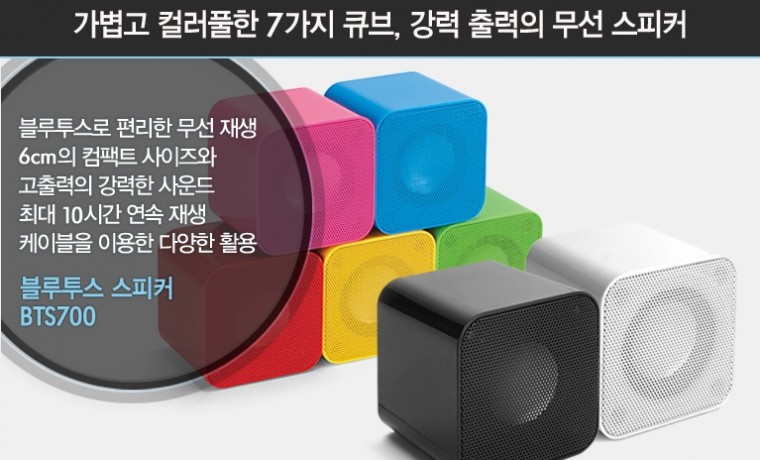
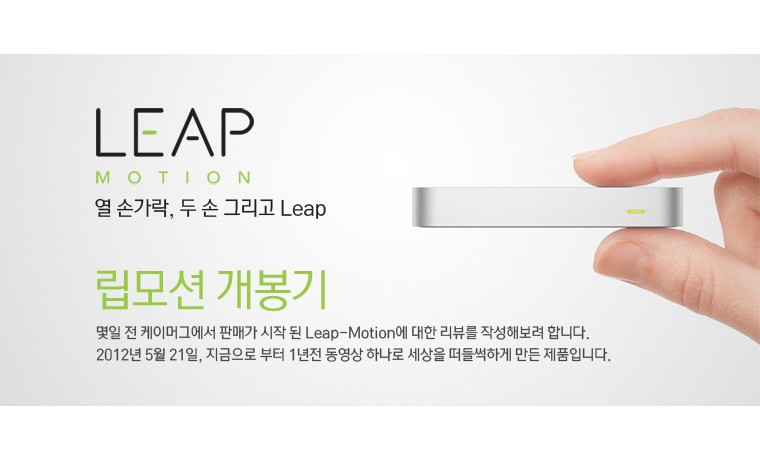





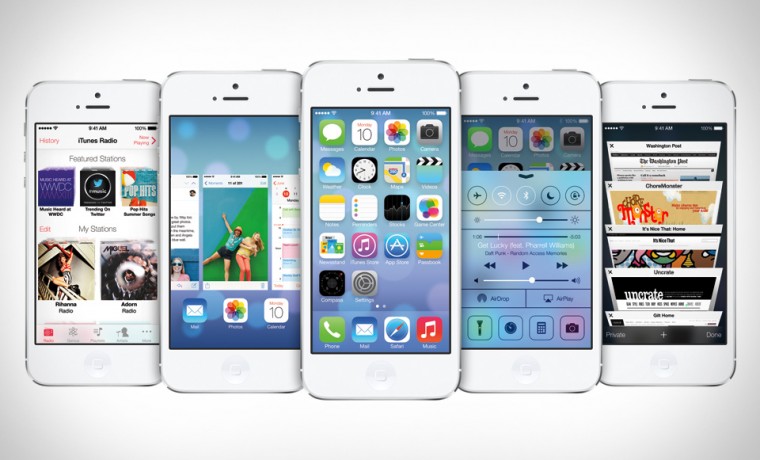



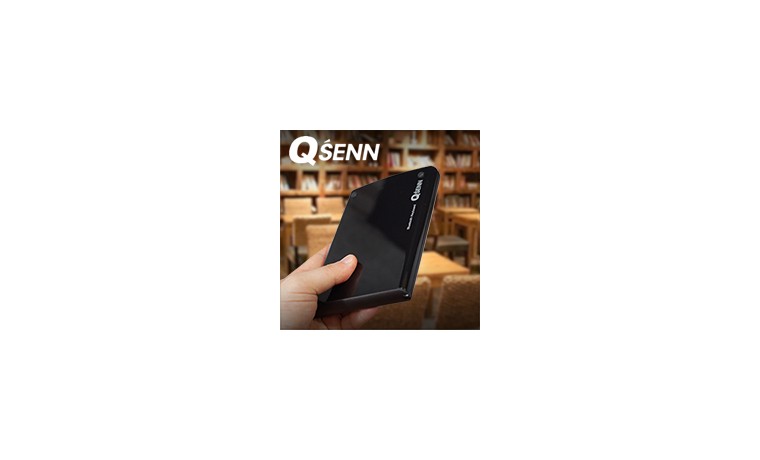
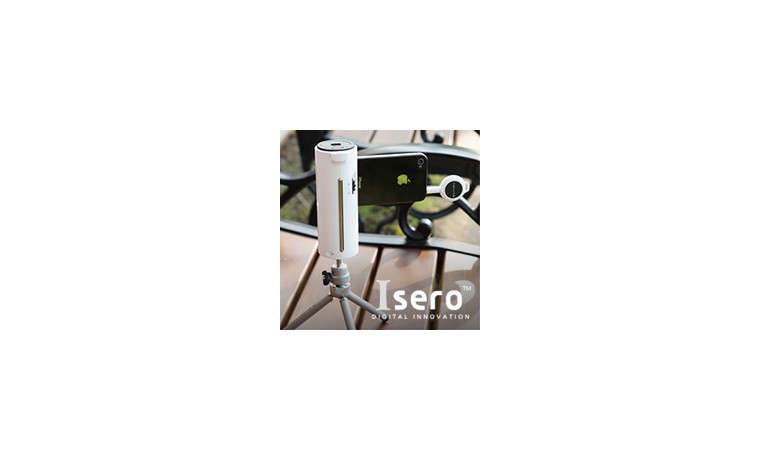
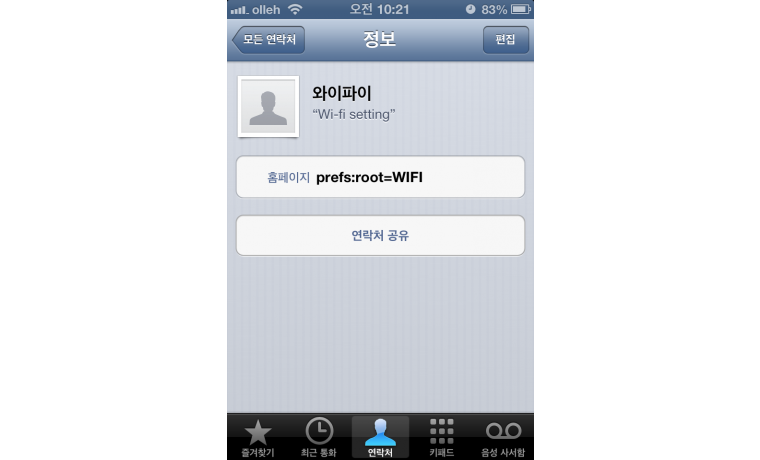
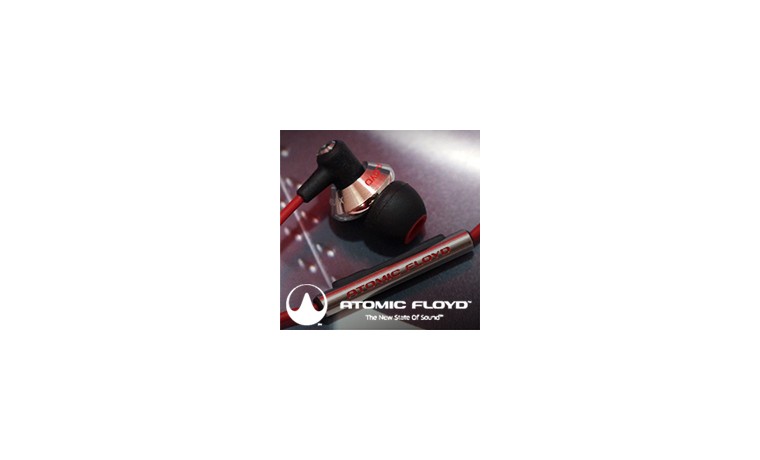
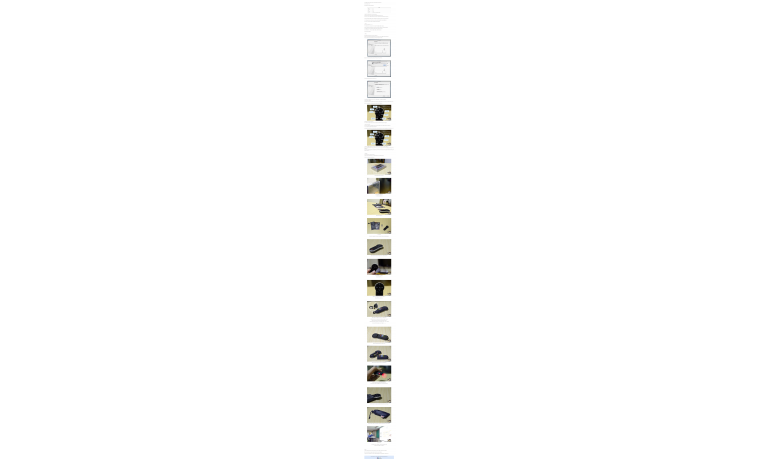


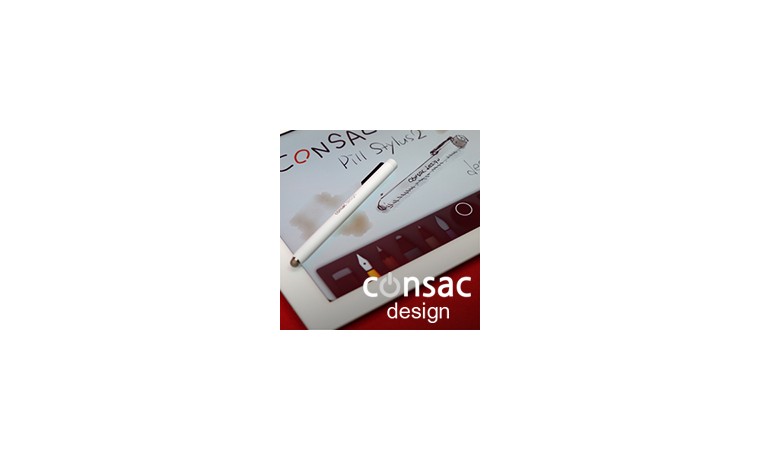

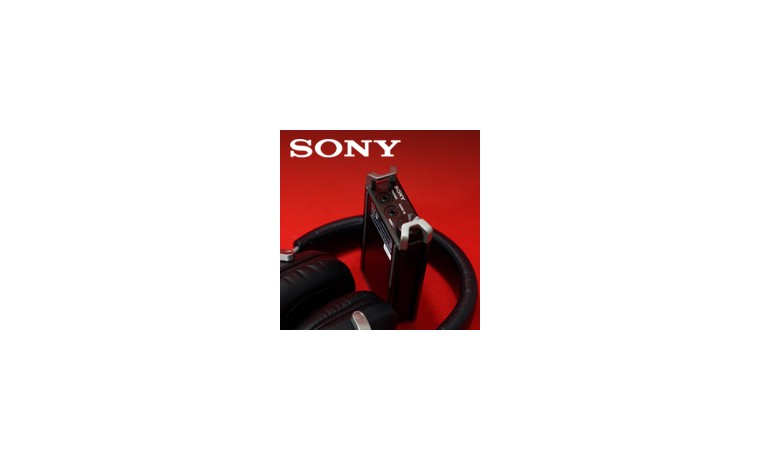








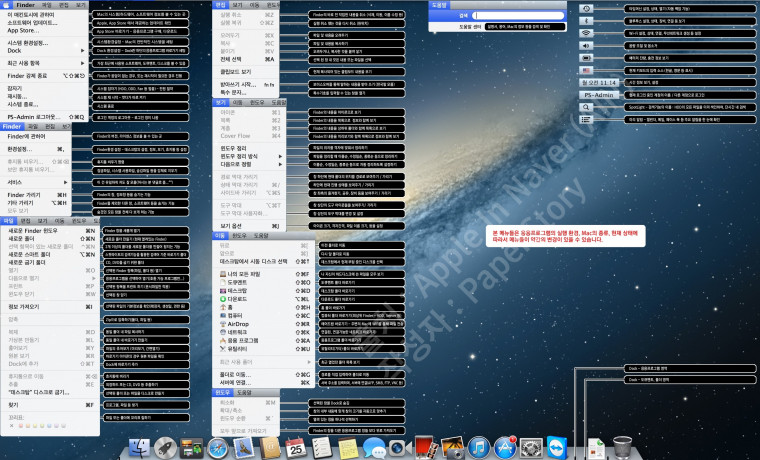
댓글목록 1
motm3313님의 댓글
- motm3313님의 홈
- 전체게시물
- 아이디로 검색
121.♡.157.123 2017.01.24 14:58도움이 되었습니다. 감사합니다.